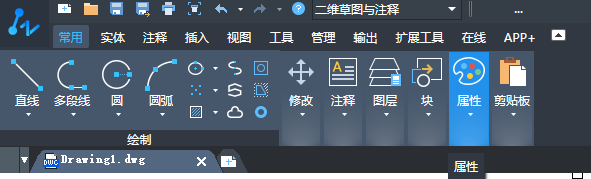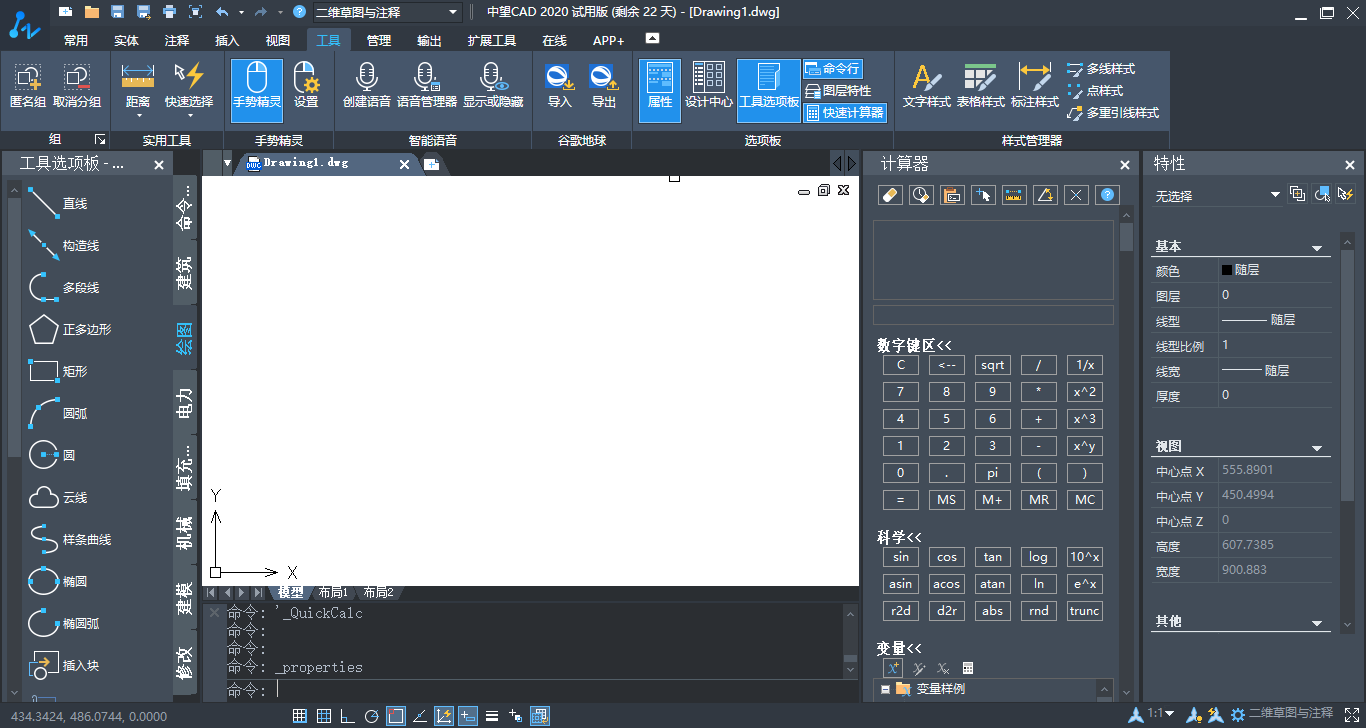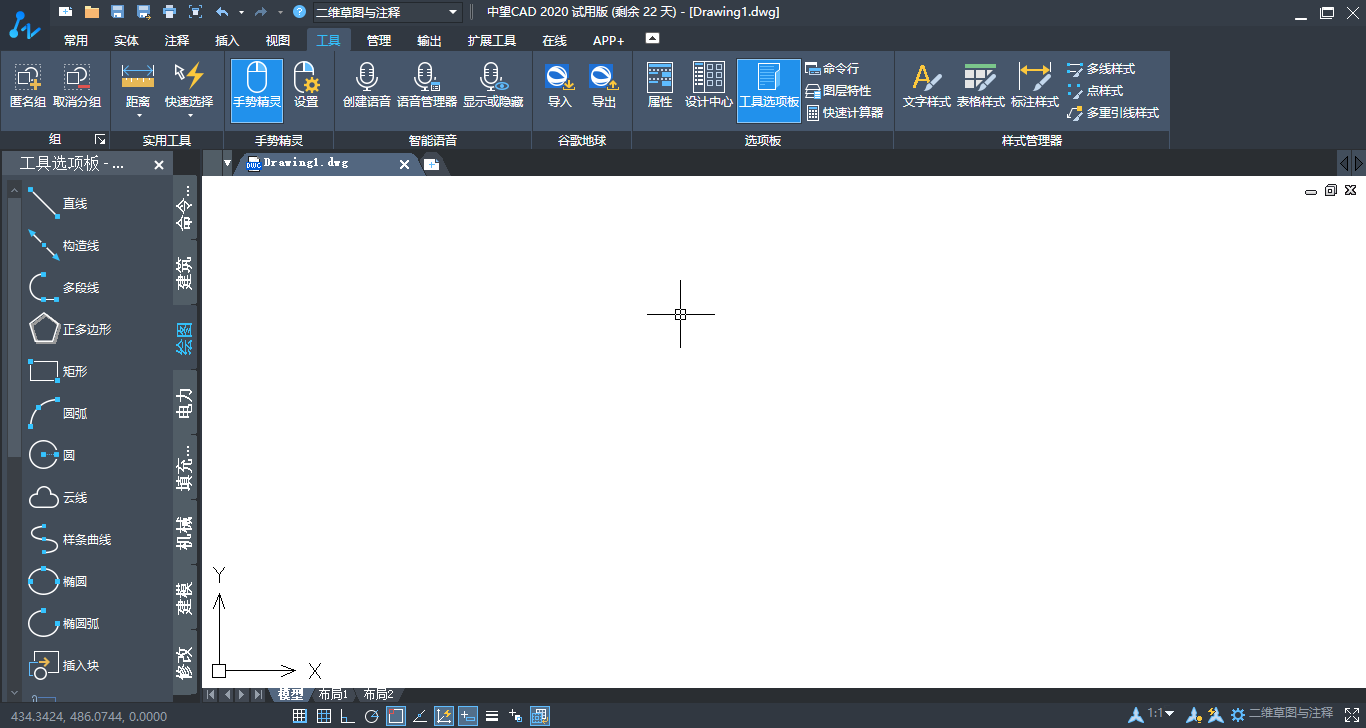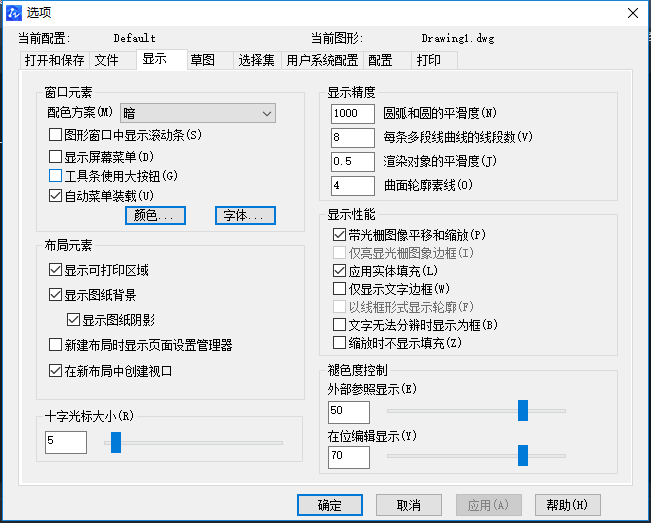| CAD操作界面怎么设置? | 您所在的位置:网站首页 › cad中光标大小设置怎么设置 › CAD操作界面怎么设置? |
CAD操作界面怎么设置?
|
CAD操作界面怎么设置? 中望CAD是一款绘图软件,它的操作界面是中望CAD显示、编辑图形的区域。在打开中望CAD后,默认界面为二维草图与注释,界面包括功能区、绘图区、命令栏、状态栏、十字光标、坐标系图标、布局标签、标题栏和快速访问工具栏等。小编下面将为大家带来的是偶基本的操作界面设置方法。 ——设置菜单栏 操作步骤: 1、 在CAD上方有一个三角形按钮,单击这个按钮可以隐藏或显示菜单 2、 三角形向上为显示菜单栏
3、 三角形向下为隐藏菜单栏
——设置工具栏 有时候打开cad软件的时候,工具栏会隐藏掉,或者是被我们不小心删除,此时就需要我们进行一些操作将它们调出来。 操作步骤: 1、 选择【菜单栏】,点击【工具】,选中【选项版】,继续选中【属性】或【工具选项版】、【快速计算器】等,在绘图界面就会显示出相应的工具栏了(菜单栏中高亮的部分为已打开的工具栏)
2、 同样,再次【单击属性】、【工具选项板】、【快速计算器】等,工具栏就被隐藏了
——设置光标大小 操作步骤: 1、 在绘图区域中单击鼠标右键,在弹出的对话框中选择【选项】命令 2、 在【选项】对话框中选择【显示】选项卡,在【十字光标大小】框(cad软件光标大小默认为绘图区的5%)中直接输入数值或者直接拖动文本框后面的滑块即可。
另外,还可以在命令栏直接输入CURSORSIZE命令修改其大小,操作如下:
以上内容就是小编今天的介绍,希望对大家有帮助,感谢大家的阅读! 推荐阅读:CAD 推荐阅读:中望CAD中二维工程图类常见问题 |
【本文地址】
公司简介
联系我们